| 总体导航图 | 学习指南 |
|
|||||||||
相关练习
 |
|
|||||||
 |
|
|||||||
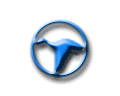 |
|
|||||||
 |
|
|||||||
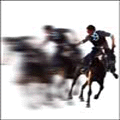 |
|
|||||||
============================================================================================
|
--------------------------------------------------------------------------
|
| 版权所有 |
| Copyright ©2000-2001 |